Moving Elevators est un mod pour Minecraft qui transforme la manière dont les joueurs peuvent interagir avec les structures à plusieurs étages. Il permet de créer des ascenseurs en mouvement qui sont capables de transporter non seulement les joueurs, mais aussi d’autres entités.
Le Contrôleur d’Ascenseur

Le Contrôleur d’Ascenseur est essentiellement le panneau de commande que vous trouverez à chaque étage de votre structure. En faisant un clic droit sur un côté du contrôleur qui n’a pas de boutons, vous pouvez accéder à un menu qui vous permet de modifier la vitesse de la plateforme, sa taille et même le nom de l’étage où vous vous trouvez. Le bouton situé au milieu du contrôleur sert à appeler la plateforme de l’ascenseur. Les deux autres boutons sont utilisés pour déplacer la plateforme vers le haut ou vers le bas.
Mais ce n’est pas tout, le Contrôleur d’Ascenseur offre également des options de personnalisation. Par exemple, en faisant un clic droit avec un bloc sur le contrôleur, vous pouvez le déguiser pour qu’il ressemble à ce bloc. De plus, il est possible d’envoyer un signal redstone pour appeler la plateforme, et vous pouvez même utiliser un comparateur pour vérifier si la plateforme est présente à un étage donné.
L’Affichage de l’Ascenseur
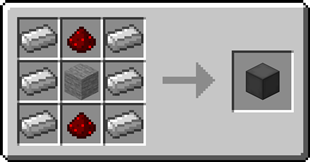
L’Affichage de l’Ascenseur est une autre composante clé de ce mod. Il affiche les différents étages et indique la position actuelle de la cabine de l’ascenseur. Vous pouvez faire un clic droit sur le bouton correspondant à l’étage actuel pour appeler la plateforme, et utiliser les autres boutons pour vous déplacer vers les étages de votre choix. L’affichage peut également être personnalisé. Par exemple, en faisant un clic droit avec un colorant sur un bouton d’étage, vous pouvez changer la couleur de cet étage sur l’affichage. Tout comme le Contrôleur d’Ascenseur, l’Affichage peut être déguisé en faisant un clic droit avec un bloc.
Le Panneau d’Ascenseur à Distance
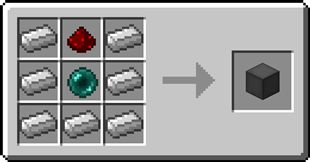
Le Panneau d’Ascenseur à Distance est une fonctionnalité qui ajoute une couche supplémentaire de commodité. Ce panneau peut être lié à un Contrôleur d’Ascenseur et être placé n’importe où dans votre structure. Ce qui est encore plus intéressant, c’est que vous pouvez également placer des Affichages d’Ascenseur sur le dessus du Panneau d’Ascenseur à Distance, tout comme vous le feriez avec un Contrôleur d’Ascenseur standard.
Guide Étape par Étape pour la Création et la Personnalisation
Pour créer un ascenseur, commencez par fabriquer au moins deux Contrôleurs d’Ascenseur. Placez le premier là où vous souhaitez que l’ascenseur soit installé. Ensuite, faites un clic droit sur un côté sans boutons pour ajuster la taille de la cabine et l’offset selon vos besoins. Après cela, placez au moins un bloc dans la zone de la cabine pour former la plateforme de l’ascenseur. Installez ensuite les autres Contrôleurs d’Ascenseur au-dessus ou en dessous du premier, en veillant à ce qu’ils soient orientés dans la même direction. Utilisez ensuite le bouton central pour appeler la plateforme et les deux autres boutons pour monter ou descendre.
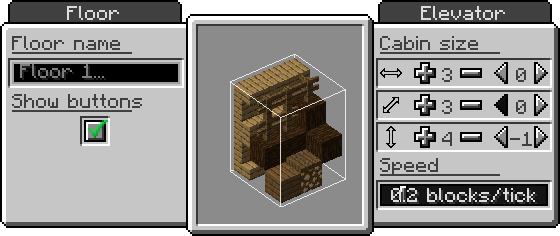
Pour ajouter un Affichage d’Ascenseur, fabriquez-en un ou deux et placez le premier sur le dessus du Contrôleur d’Ascenseur. Si vous souhaitez un affichage plus grand, vous pouvez placer un second Affichage sur le premier.
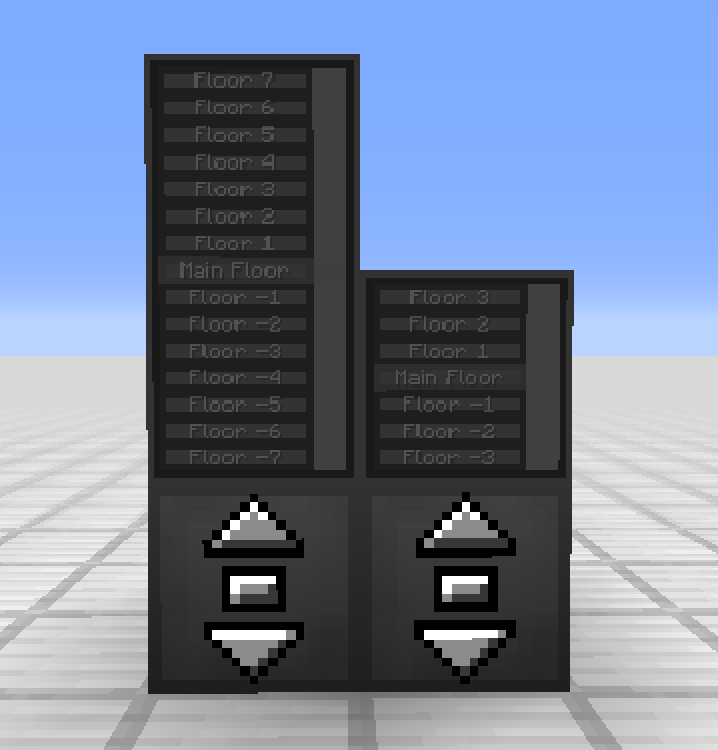
Déguisement du Contrôleur et de l’Affichage d’Ascenseur
Une fonctionnalité intéressante de ce mod est la possibilité de déguiser le Contrôleur d’Ascenseur et l’Affichage d’Ascenseur pour qu’ils se fondent dans l’environnement. Pour ce faire, tenez le bloc que vous souhaitez utiliser comme déguisement dans votre main et faites un clic droit sur un côté du Contrôleur ou de l’Affichage qui n’a pas de boutons. Le déguisement sera alors appliqué.
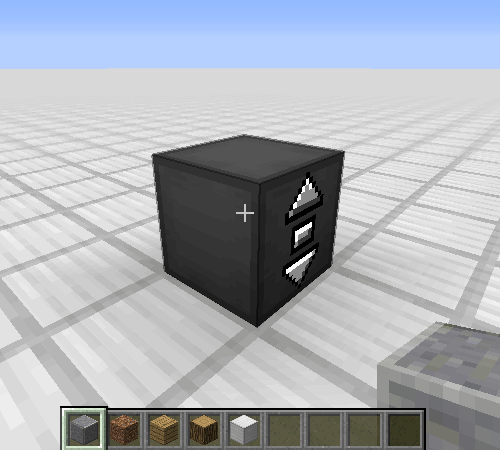
Si vous souhaitez retirer le déguisement, tout ce que vous avez à faire est de prendre une main vide et de faire un Shift+Clic droit sur un côté du Contrôleur ou de l’Affichage sans boutons. Le déguisement sera alors retiré, révélant l’apparence originale du Contrôleur ou de l’Affichage.
Changement du Nom d’un Étage
Pour changer le nom d’un étage, faites un clic droit sur un côté du Contrôleur ou de l’Affichage sans boutons. Un champ de texte apparaîtra, vous permettant d’entrer le nom de l’étage que vous souhaitez.
Coloration des Étages
Vous pouvez également colorer les étages pour une meilleure organisation ou simplement pour l’esthétique. Pour ce faire, tenez un colorant dans votre main et faites un clic droit sur le bouton correspondant à l’étage sur l’Affichage d’Ascenseur. La couleur de l’étage sera alors modifiée en fonction du colorant que vous avez utilisé.
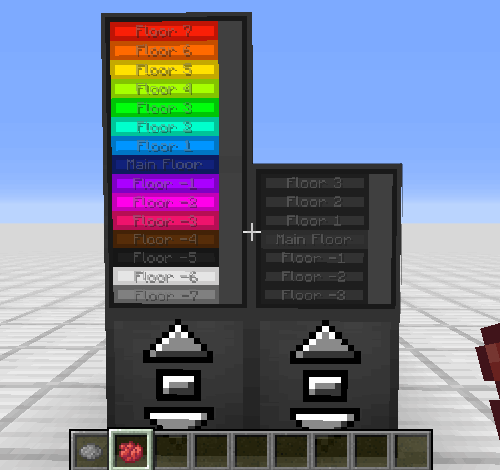
Liaison d’un Panneau d’Ascenseur à Distance
La liaison d’un Panneau d’Ascenseur à Distance est assez simple. Tenez un Contrôleur d’Ascenseur dans votre main et faites un clic droit sur un autre Contrôleur d’Ascenseur. Le panneau sera alors lié, vous permettant de contrôler l’ascenseur depuis un emplacement distant.
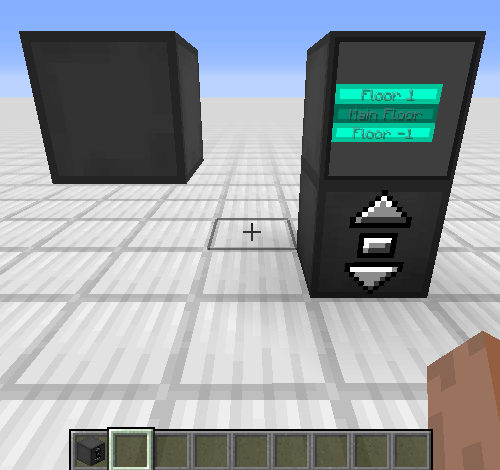
Exemple d’un ascenseur fonctionnel
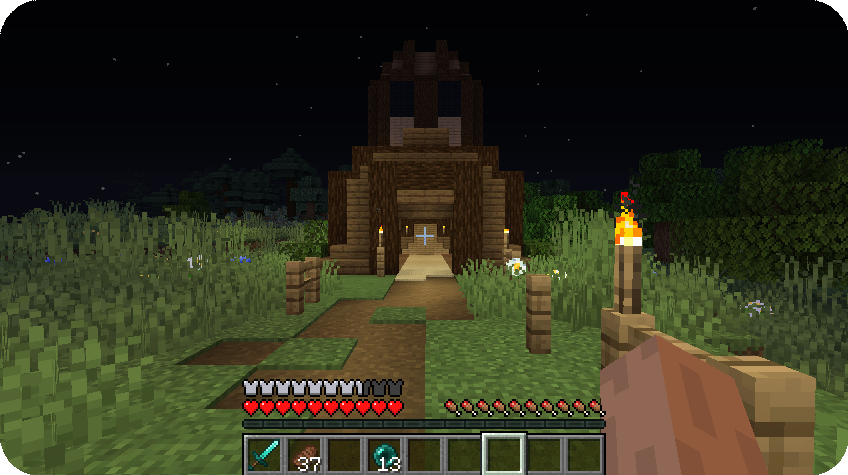
Informations
- Auteur du mod : SuperMartijn642
- Versions Minecraft : 1.21.4 – 1.20.6 – 1.19.4 – 1.18.2 – 1.17.1 – 1.16.5 – 1.15.2 – 1.14.4 – 1.12.2
- API : Forge, Neoforge & Fabric
- Lien original : Curseforge
Téléchargement de Moving Elevators
Pour jouer avec Forge
Forge | API SuperMartijn642’s Core Lib | API SuperMartijn642’s Config Lib
Choisissez la version du mod qui correspond à la version de votre jeu Minecraft :
Pour jouer avec Fabric
Fabric | API SuperMartijn642’s Core Lib | API SuperMartijn642’s Config Lib
Choisissez la version du mod qui correspond à la version de votre jeu Minecraft :
Pour jouer avec Neoforge
Neoforge | API SuperMartijn642’s Core Lib | API SuperMartijn642’s Config Lib
Choisissez la version du mod qui correspond à la version de votre jeu Minecraft :
Guide d’installation d’un mod sur Minecraft
Si vous souhaitez plus de détails sur la procédure d’installation d’un mod, consultez notre guide qui explique en détail comment installer un Mod sur Minecraft

![[Mod] Moving Elevators [1.12.2 – 1.21.4] moving elevators](https://www.minecraft-france.fr/wp-content/uploads/2023/09/moving-elevators.png)
Bonjour.
Très bon mod j’adore vraiment l’idée, la tendance pratique et aussi esthétique.
Malheureusement avec des shaders actif, le mod rend le monde transparents sans aucune texture apparente durant la descente ou la monter de l’ascenseur.
Je suis d’ailleurs preneur au passage si certaines personnes on des solutions.
A part ça très bon mod je me répète.
Cordialement